
Trenutno mnogi korisnici koriste više monitora. Međutim, konfiguracija s više monitora pruža ne samo dodatni prostor na zaslonu, već i značajno štedi vrijeme, posebno ako ste "multitasker", odnosno volite istovremeno izvršavati nekoliko zadataka..

U sustavu Windows 7 (i u svim prethodnim verzijama sustava Windows) podrška za više monitora ne provodi se na najbolji način. Na primjer, ako trebate proširiti programsku traku na sve povezane monitore, bit ćete prisiljeni koristiti programe treće strane, jer, prema zadanim postavkama, ova značajka jednostavno nije dostupna. U sustavu Windows 8 Microsoft je otklonio ovu manu. Traka sa zadacima Windows 8 ne samo da može pokriti sve vaše monitore, nego nudi i nekoliko korisnih funkcija za upravljanje pokrenutim aplikacijama, koje su, naravno, dostupne na programskoj traci.
Snimak zaslona u nastavku prikazuje svojstva programske trake koja su poznata ako ne svima, onda mnogima. Ova se svojstva otvaraju desnim klikom na programskoj traci, a zatim odabirom stavke "Svojstva" u kontekstnom izborniku koji se otvori. U sustavu Windows 8 prozor sa svojstvima programske trake izgleda gotovo kao u sustavu Windows 7, ali u sustavu Windows 8 ako imate više od jednog monitora imat ćete i odjeljak pod nazivom "Prikaži traku sa zadacima na svim zaslonima", koji uključuje nekoliko postavki više monitora, uključujući "Sve trake zadataka", "Glavna traka zadataka i programska traka u kojoj je prozor otvoren" i "Zadaća na kojoj je prozor otvoren".

Ako odaberete "Sve trake zadataka", aplikacije koje su pričvršćene na vašoj traci zaslona prikazat će se na svim monitorima, zajedno s aplikacijama koje se trenutno izvode. Ova je značajka korisna u situacijama kada vam je potreban glavni središnji zaslon za rad s prozorima aplikacija na svim monitorima istovremeno..

Druga opcija - "Glavna traka i alatna traka u kojoj je prozor otvoren" - također je vrlo korisna. S njom će se na svim zaslonima na programskoj traci prikazivati samo gumbi pokretačkih aplikacija, dok će se na glavnom monitoru prikazivati i aplikacije pričvršćene na programsku traku..
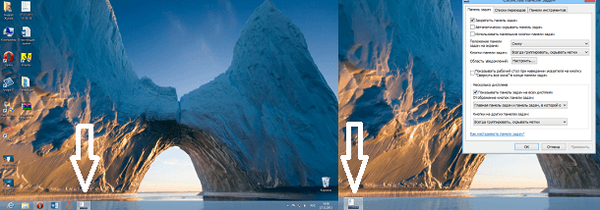
Treća i posljednja opcija pogodna je za one koji gumb pokrenute aplikacije žele vidjeti na programskoj traci samo na monitoru u kojem je prozor otvoren.
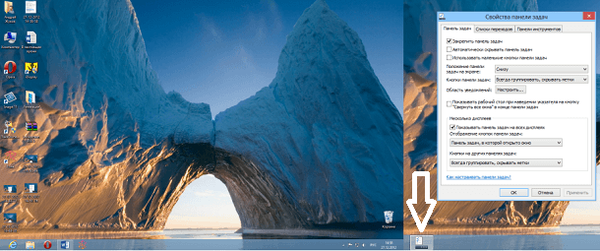
Pa ipak, ako kliknete gumb na programskoj traci, primjerice, preglednik Opera, koji ima nekoliko prozora koji se prikazuju na različitim zaslonima, klikom na gumb "Zatvori sve prozore na ovom zaslonu" zatvorit ćete prozore samo na trenutnom monitoru.
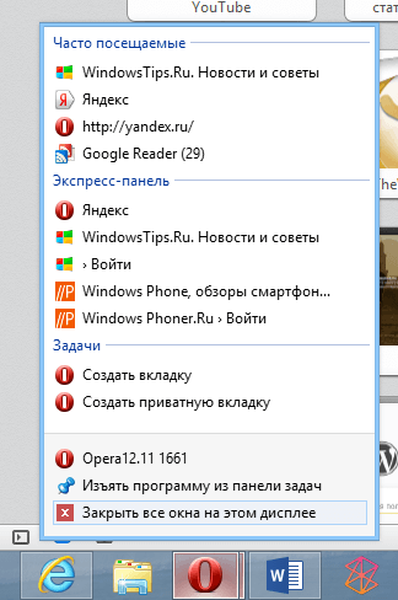
Treba imati na umu da kad je odabrana opcija "Sve trake zadataka" u svojstvima, prozori aplikacija već će se zatvoriti na svim zaslonima.
O postavljanju više monitora u sustavu Windows 8 možete pročitati ovdje..
Dobar dan!











